Wie jeder andere großartige ISP (Internetdienstanbieter) bietet Xfinity eine großartige Verbindungsstärke und erstaunliche Geschwindigkeiten. Sie können mit Ihrem Modem und Router einen Internetzugang erhalten oder das Gateway in den von Ihnen abonnierten Service einfügen.
Es gibt jedoch diesen Fehler, wenn wir sehen können, dass unser Xfinity-Wi-Fi verbunden ist, aber keinen Internetzugang . Die Fragen wurden diskutiert, warum es passiert, wie man das Problem behebt und wie das drahtlose Signal insgesamt verbessert werden kann .
Verbunden, aber kein Internetzugang
Dies ist fast jedem mindestens einmal passiert. Wir sehen, dass alles gut funktioniert. Es ist ein Wi-Fi-Signal, unser Gerät ist mit diesem Signal verbunden, aber es gibt keinen Internetzugang in diesem drahtlosen Netzwerk.
Dies bedeutet, dass das Gerät, das Internetzugang zur Verfügung stellt, nicht ordnungsgemäß funktioniert, aber das Gerät, das das drahtlose Signal bereitstellt, funktioniert vollkommen in Ordnung. Wenn wir ein Modem und einen Router haben, kann das Modem möglicherweise nicht funktionieren, aber der Router funktioniert vollkommen in Ordnung.
Mit Xfinity erhalten wir normalerweise ein Gateway, eine Kombination aus beiden, und dann erhalten wir die Benachrichtigung miteinander verbunden, aber kein Internet. Also, es ist wahrscheinlich etwas nicht mit dem Tor nicht. Es gab eine Stromversorgungsunterbrechung, die den Fehler verursachte, oder es gab einen weiteren Grund.
Unabhängig davon, was der Grund ist, hat wir einige Korrekturen empfohlen.
In Verbindung stehende Artikel:
- Wie kann ich das Rotlicht von Netgear Router beheben, kein Internet -Problem?
- Wi -Fi verbunden, aber kein Internetzugang - Windows 7
- Kein Internet nach dem Zurücksetzen des Modems
- Wie kann die drahtlose Fähigkeit behoben werden, die Fehler ausgeschaltet ist?
Xfinity Wi-Fi Keine Internetzugangskorrekturen
Wenn Sie dieses Ärgernis mit Ihrem Xfinity Gateway erleben, das einen perfekten drahtlosen und Internetzugang bieten soll, können Sie einige Dinge tun. Am offensichtlichsten ist die Fehlerbehebung des Netzwerks. Danach können wir einen klassischen Neustart, einen Werksreset, einen Cache -Speicher, ein Netzwerk -Reset oder wir einfach die Kabel austauschen.
Fehlerbehebung beim Netzwerk
Eine erstaunliche Funktion des Windows -Betriebssystems ist der Fehlerbehebung. Es automatisiert Aufgaben, die wir normalerweise ausführen würden. Anstatt mit den Netzwerkadaptern zum Fenster zu gehen, sie zu aktivieren und zu deaktivieren und die Konfiguration Ihres Netzwerks neu zu starten, können Sie einfach die Fehlerbehebung eingeben.
Klicken Sie auf die Schaltfläche Start , gehen Sie zu Einstellungen und wählen Sie Netzwerk Internet . Wenn Sie nach unten scrollen, können Sie auf der Registerkarte Status eine Network -Fehlerbehebung sehen. Es ist das dritte Symbol im Abschnitt Erweiterter Netzwerkeinstellungen .
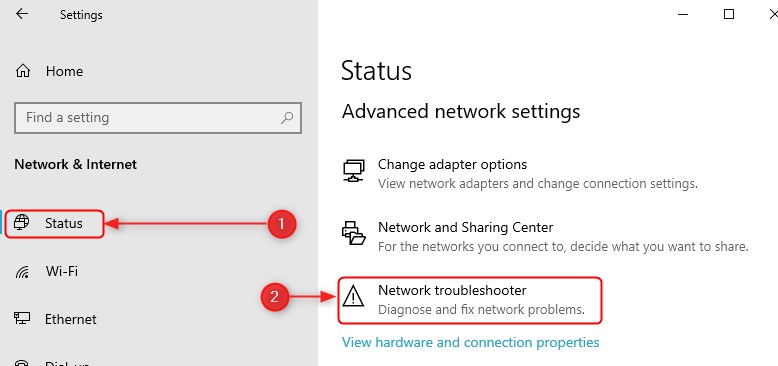
Sobald wir darauf klicken, ist der Rest des Prozesses ziemlich automatisiert. Alles, was wir tun müssen, ist zu warten und die Eingabeaufforderungen mit dem Troubleshooter zu durchlaufen. Dies sollte alle Probleme lösen, die wir mit dem WLAN haben könnten.
Geräte neu starten
Eine andere Sache, die wir tun können, um alles zu beheben, besteht darin, die Geräte im Netzwerk neu zu starten. Wenn Sie also über Wi-Fi mit Ihrem Xfinity Gateway verbunden sind, müssen Sie das Gateway neu starten und das Gerät verwenden, um festzustellen, ob das Problem behoben ist.
Stellen Sie sicher, dass Sie das Tor nicht mindestens 30 Sekunden lang einschalten. Sobald Sie mindestens 30 Sekunden gewartet haben, schalten Sie es ein. Warten Sie, bis alle Verbindungen hergestellt werden, und sobald alles in Betrieb ist, stellen Sie mit Ihrem anderen neu gestarteten Gerät eine Verbindung zu Ihrem Netzwerk her.
Router Factory Reset
Sie müssen sich in der Weboberfläche Ihrer Router anmelden. Um einen Werksreset Ihres Routers durchzuführen, benötigen Sie einen Laptop oder PC, ein Ethernet -Kabel, um eine Verbindung zum Gateway herzustellen, und Sie müssen Ihren Browser öffnen. Die folgenden Schritte sind:
- Geben Sie die IP -Adresse Ihres Gateways, das 10.0.0.1 , in die Adressleiste Ihres Browsers ein.
- Sobald die Anmeldeseite angezeigt wird, verwenden Sie den Benutzernamen und das Passwort, die standardmäßig Administrator und Kennwort sind.
- Wenn Sie die Einstellungsseite Ihres Xfinity -Routers eingeben, müssen Sie zur Fehlerbehebung gehen.
- Klicken Sie dort nach dem Gateway zurückgesetzt/wiederherstellen .
- Es gibt fünf verschiedene Optionen und waren daran interessiert, das WLAN -Modul zurückzusetzen , den WLAN -Router zurückzusetzen , die WLAN -Einstellungen wiederherzustellen und die Werkseinstellungen wiederherzustellen .
- Sie können sie alle testen, indem Sie vom ersten bis zuletzt gehen, oder Sie können die Fabrikeinstellungen wiederherstellen.

Nachdem Sie diese Schritte durchlaufen haben, sind Ihre Xfinity-Router-Einstellungen zurück zu Standards, und die Meldung, die angezeigt wird, wenn Sie die Wi-Fi-Netzwerkliste eingeben, sollte verschwunden sein. Sie sollten jetzt einen Internetzugang haben. Wenn Sie Probleme haben, sich bei den Routern -Einstellungen anzumelden, lesen Sie diese Xfinity Router -Anmeldehandbuch .
Cache löschen
Es ist oft ein Problem all dieser aufgestauten zwischengespeicherten Daten, sodass wir dies möglicherweise ein wenig klären müssen. Leider hat alles einen Cache -Speicher auf Ihrem Gerät. Ihr Betriebssystem, Ihr Browser und einige andere Apps.
Das wichtigste ist jedoch der Betriebssystem -Cache. Es gibt einige Möglichkeiten, wie Sie es löschen können, aber am einfachsten ist es, in der Taskleiste auf das Ordnerymbol zu klicken und auf diesen PC im linken Bereich zu klicken.
Klicken Sie danach mit der rechten Maustaste auf Ihre Systemdiskette (lokale Festplatte (C :)) und klicken Sie auf Eigenschaften . Es sollte Sie zur allgemeinen Registerkarte führen, und Sie können die Schaltfläche Speicherreinigung problemlos finden. Klicken Sie darauf und wählen Sie Systemdateien aufräumen .
Sobald wir dieses Dialogfeld erreicht haben, müssen wir alle Kontrollkästchen auswählen und auf OK klicken. Nehmen Sie sich ein Popup-Sagen, sagen Sie sicher, dass Sie diese Dateien dauerhaft löschen möchten. Klicken Sie auf Löschen von Dateien , und das ist es.
Netzwerk Reset
Eine andere Sache, die Sie tun können, ist, einen Netzwerk -Reset unter Windows 10 durchzuführen. Es ist eigentlich ganz einfach, und es wird Ihre gesamte Netzwerkkonfiguration auf Square eins zurück. Es entfernt und installiert Ihre Netzwerktreiber neu und behebt in der Zwischenzeit einige Pannen.
Dazu müssen wir also auf die Schaltfläche "Start" klicken, zu Einstellungen gehen, zum Netzwerk Internet gehen und nach unten scrollen. Sie können die Blue Network Reset -Taste finden. Klicken Sie jetzt auf die Schaltfläche Reset Now , und die Dinge, die sich auf Ihr Netzwerk beziehen, werden zurückgesetzt.
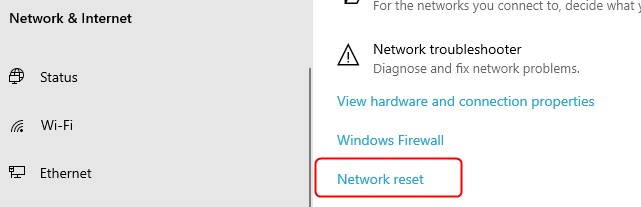
Beschädigte Waren ersetzen
Ein weiterer häufiger Lösung hängt mit einem sehr häufigen Problem und dem physischen Schaden in Ihren Kabeln zusammen. Wenn das Koaxialkabel physische Schäden gibt, müssen Sie es möglicherweise ersetzen. Wenn es am Gateway Schäden gibt, wenden Sie sich auch an die Unterstützung und fragen Sie, ob sie bereit sind, ein weiteres Gerät zu senden, das gut ist.
Verbesserung des Wi-Fi-Zugangs
Es gibt viele Möglichkeiten, wie Sie Ihr drahtloses Signal verbessern können, aber wir werden all diese nicht durchmachen. Wir würden einfach die mühelossten erwähnen. Am einfachsten ist es, einen richtigen Ort für Ihren Router zu finden.
Empfohlenes Lesen: Welche Modems sind mit Comcast Xfinity kompatibel?
Wenn Sie den besten Ort für Ihren Router in Ihrem Haus finden, werden Sie die meisten potenziellen Interferenzen los. Versuchen Sie, es in eine höhere Position zu bringen und halten Sie es von Ecken und Wänden fern, die das Wi-Fi-Signal beeinträchtigen können.
Abschluss
Jetzt, da Sie verstehen, was die Ursachen des Xfinity Wi-Fi miteinander verbunden sind, aber kein Internetzugang sind, und wir wissen, wie dieses Problem behoben werden kann, wird unsere Wi-Fi-Verbindung einen Internetzugang haben.
Wenn Ihr Xfinity-Wi-Fi jedoch miteinander verbunden ist, aber noch keinen Internetzugang , wenden Sie sich an ihre Unterstützung, um festzustellen, ob sie Ihnen bei dem Problem helfen können. Wenn alles andere fehlschlägt, denken Sie daran, ein neues Gateway zu bekommen.
